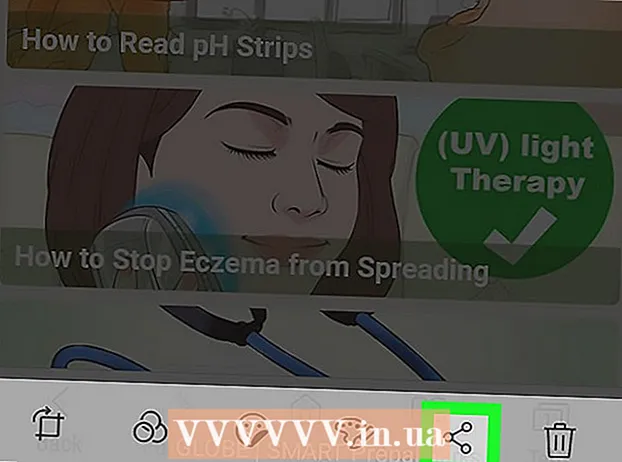Autora:
William Ramirez
Data De La Creació:
16 Setembre 2021
Data D’Actualització:
1 Juliol 2024

Content
La Wi-Fi us manté connectat, però la Wi-Fi mal protegida pot posar en risc la vostra informació personal. Per protegir la vostra informació personal, canvieu la contrasenya del vostre encaminador regularment. A més, canviar la contrasenya us ajudarà a protegir la vostra xarxa de veïns complicats. Si els vostres veïns estan connectats amb vosaltres, probablement ho notareu, ja que el vostre ample de banda disminuirà. En aquest article, aprendreu a canviar la contrasenya a la Wi-Fi.
Passos
 1 Obriu la pàgina de configuració del router. Això es pot fer mitjançant un navegador si l’ordinador està connectat a una xarxa. Si no coneixeu la contrasenya i no podeu obrir la pàgina de configuració mitjançant Wi-Fi, heu de connectar-vos directament al router mitjançant un cable Ethernet. Això "evitarà" la necessitat d'utilitzar una contrasenya.
1 Obriu la pàgina de configuració del router. Això es pot fer mitjançant un navegador si l’ordinador està connectat a una xarxa. Si no coneixeu la contrasenya i no podeu obrir la pàgina de configuració mitjançant Wi-Fi, heu de connectar-vos directament al router mitjançant un cable Ethernet. Això "evitarà" la necessitat d'utilitzar una contrasenya. - Els routers tenen les adreces següents: 192.168.1.1, 192.168.0.1, o 10.0.1.1 (per a Apple). Introduïu una de les adreces a la barra d'adreces del navegador.
- Si cap de les adreces anteriors no us ha ajudat a obrir la pàgina de configuració del router, obriu un indicador d'ordres prement les tecles Win + R i introduïu l'ordre cmd... Després d’això, s’obrirà una línia d’ordres en què heu d’entrar ipconfig i premeu Retorn. Cerqueu la connexió activa i l'adreça de passarel·la predeterminada a la llista. Aquesta serà l'adreça del vostre encaminador.
- Si falla la resta, manteniu premut el botó Restableix durant uns 30 segons per restaurar la configuració predeterminada del router. A continuació, cerqueu l'adreça de configuració predeterminada per al vostre model d'encaminador i introduïu-la a la barra d'adreces del navegador.
- Alguns routers inclouen programari (normalment un disc).Si prèviament heu instal·lat el programari per al router, podeu utilitzar-lo en lloc de la interfície del navegador.
 2 Introduïu el vostre nom d'usuari i contrasenya. Qualsevol enrutador necessitarà un nom d’usuari i una contrasenya abans d’accedir a la configuració de la xarxa. Si no vau canviar la contrasenya quan vau configurar l'encaminador per primera vegada, és probable que el nom d'usuari sigui "administrador" i la contrasenya pugui ser "administrador" o "contrasenya" (sense cometes). Els diferents models poden tenir contrasenyes diferents, així que busqueu el vostre model d’encaminador a Internet per esbrinar la informació d’inici de sessió exacta.
2 Introduïu el vostre nom d'usuari i contrasenya. Qualsevol enrutador necessitarà un nom d’usuari i una contrasenya abans d’accedir a la configuració de la xarxa. Si no vau canviar la contrasenya quan vau configurar l'encaminador per primera vegada, és probable que el nom d'usuari sigui "administrador" i la contrasenya pugui ser "administrador" o "contrasenya" (sense cometes). Els diferents models poden tenir contrasenyes diferents, així que busqueu el vostre model d’encaminador a Internet per esbrinar la informació d’inici de sessió exacta. - Si heu canviat la contrasenya durant molt de temps i l’heu oblidat, o si teniu l’encaminador d’una altra persona i l’antic propietari no la va restablir a la configuració de fàbrica, manteniu premut el botó Restableix durant uns 30 segons. Això restablirà la configuració predeterminada del router, cosa que us permetrà introduir el nom d'usuari i la contrasenya originals per iniciar la sessió.
 3 Feu clic a la pestanya Sense fil. Un cop heu entrat a la pàgina de configuració del router, busqueu la pestanya Sense fil. El nom exacte de la pestanya depèn del fabricant, però amb més freqüència és "Sense fil" o "Configuració / Configuració sense fils".
3 Feu clic a la pestanya Sense fil. Un cop heu entrat a la pàgina de configuració del router, busqueu la pestanya Sense fil. El nom exacte de la pestanya depèn del fabricant, però amb més freqüència és "Sense fil" o "Configuració / Configuració sense fils". - Si hi ha diversos elements a la pestanya Sense fil, obriu Seguretat sense fils.
 4 Canvia la teva contrasenya. Cerqueu una finestra titulada "Contrasenya", "Contrasenya" o "Clau compartida". Aquí heu d'introduir la vostra nova contrasenya. Per a alguns encaminadors, cal introduir la contrasenya dues vegades per assegurar-vos que l’heu introduït correctament.
4 Canvia la teva contrasenya. Cerqueu una finestra titulada "Contrasenya", "Contrasenya" o "Clau compartida". Aquí heu d'introduir la vostra nova contrasenya. Per a alguns encaminadors, cal introduir la contrasenya dues vegades per assegurar-vos que l’heu introduït correctament. - Penseu amb una contrasenya segura que serà difícil, si no impossible (que és millor) d’endevinar. No s’ha d’associar amb alguna cosa personal, cal utilitzar un gran nombre de números, casos i símbols diferents, com ara "!", "$" I "#".
- Una contrasenya complexa no pot tenir menys de vuit caràcters.
 5 Comproveu el tipus de seguretat. Hi ha tres tipus principals de xifratge sense fils: WEP, WPA i WPA2. Per obtenir la màxima seguretat de la xarxa, és millor utilitzar WPA2. Els enrutadors més antics poden tenir problemes per connectar-se mitjançant WPA2, així que utilitzeu WPA o WPA / WPA2. NO es recomana utilitzar el xifratge WEP, ja que és molt fàcil de trencar (una contrasenya WEP es pot trencar en menys de 30 minuts).
5 Comproveu el tipus de seguretat. Hi ha tres tipus principals de xifratge sense fils: WEP, WPA i WPA2. Per obtenir la màxima seguretat de la xarxa, és millor utilitzar WPA2. Els enrutadors més antics poden tenir problemes per connectar-se mitjançant WPA2, així que utilitzeu WPA o WPA / WPA2. NO es recomana utilitzar el xifratge WEP, ja que és molt fàcil de trencar (una contrasenya WEP es pot trencar en menys de 30 minuts).  6 Canvieu el nom de la xarxa. Un cop hàgiu estat a la configuració, val la pena dedicar-vos el temps a canviar el nom de la xarxa si encara no ho heu fet. El nom no ha de contenir informació personal, ja que serà visible dins de l'abast de la vostra xarxa. El canvi de nom impedirà que la gent intenti connectar-se a la vostra xarxa. Els routers amb el nom de xarxa per defecte són molt més fàcils de piratejar.
6 Canvieu el nom de la xarxa. Un cop hàgiu estat a la configuració, val la pena dedicar-vos el temps a canviar el nom de la xarxa si encara no ho heu fet. El nom no ha de contenir informació personal, ja que serà visible dins de l'abast de la vostra xarxa. El canvi de nom impedirà que la gent intenti connectar-se a la vostra xarxa. Els routers amb el nom de xarxa per defecte són molt més fàcils de piratejar.  7 Deseu la configuració. Després d’introduir la nova contrasenya, feu clic al botó Aplica o Desa. El botó es localitza de manera diferent per a diferents routers, però el més sovint es troba al principi o al final de la pàgina. Els canvis entraran en vigor al cap d’uns segons, durant els quals es desconnectaran els dispositius connectats a la xarxa.
7 Deseu la configuració. Després d’introduir la nova contrasenya, feu clic al botó Aplica o Desa. El botó es localitza de manera diferent per a diferents routers, però el més sovint es troba al principi o al final de la pàgina. Els canvis entraran en vigor al cap d’uns segons, durant els quals es desconnectaran els dispositius connectats a la xarxa. - Després de fer canvis a la configuració, podeu connectar-vos a la xarxa sense fils mitjançant la nova contrasenya.
Consells
- Canvieu el nom de la xarxa per qualsevol cosa que no sigui el vostre nom real. Les persones a l'abast de la vostra xarxa en veuran el nom.
Advertiments
- Assegureu-vos que la vostra contrasenya sigui forta. No utilitzeu mai contrasenyes: "contrasenya", "12345", dates i noms fàcils d’endevinar i no deixeu mai l’encaminador sense contrasenya.
Articles similars
- Com canviar la contrasenya del router WiFi DLink
- Com es crea una xarxa sense fils
- Com posar una contrasenya a Wi-Fi
- Com es canvia el nom de la xarxa sense fils
- Com trobar una contrasenya WiFi oblidada